红米手提电脑如何启动u盘 redmi手提电脑如何设置usb启动
更新时间:2023-04-06 18:04:53作者:jiang
redmi是一款主打性价比的手提电脑,现在的电脑都支持通过快捷键选择usb启动,但是有用户发现redmi按F12没有看到U盘。那么红米手提电脑如何启动u盘呢?其实只要在bios稍作修改即可,下面就和小编一起来学习下redmi手提电脑如何设置usb启动的方法。
2、U盘启动盘:
uefi模式U盘启动盘:微pe如何制作系统u盘
legacy模式U盘启动盘:u盘制作成legacy启动盘方法
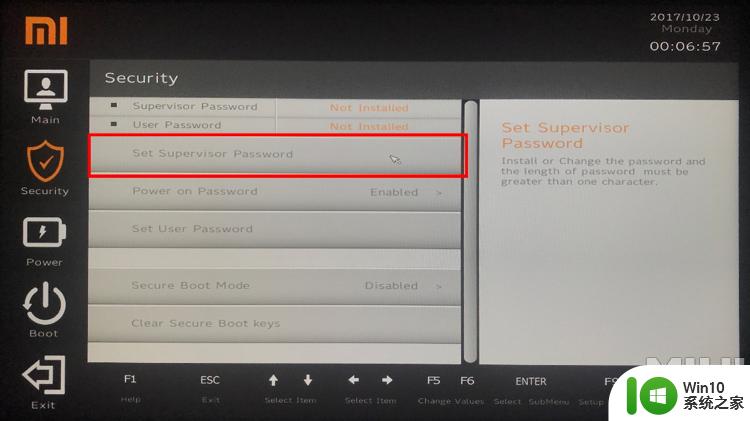
2、选择Secure Boot Mode,改成Disabled,关闭安全启动。
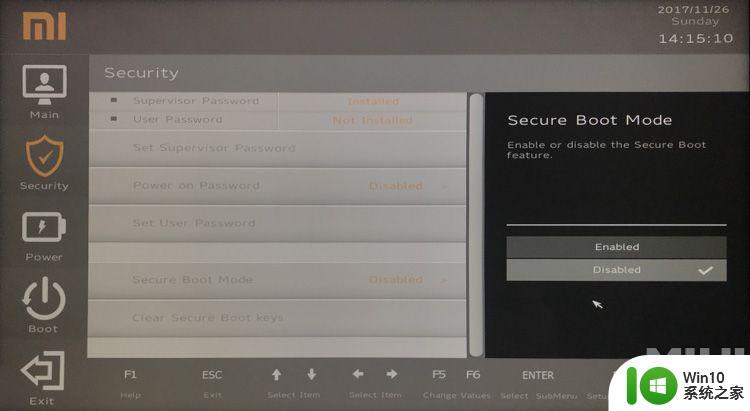
3、关闭安全启动之后,就可以识别到U盘启动盘。
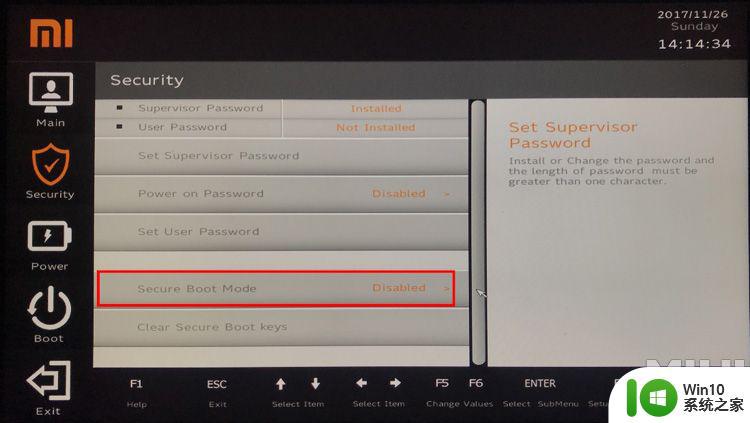
4、按F10保存,重启电脑过程中不停按F12,调出Boot Manager启动设备选择菜单,选择EIF USB Device,按Enter键,即可进入usb启动盘。
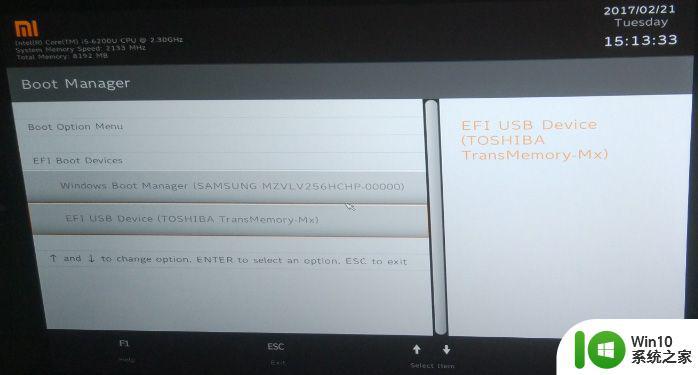

2、Boot Mode改成legacy模式。
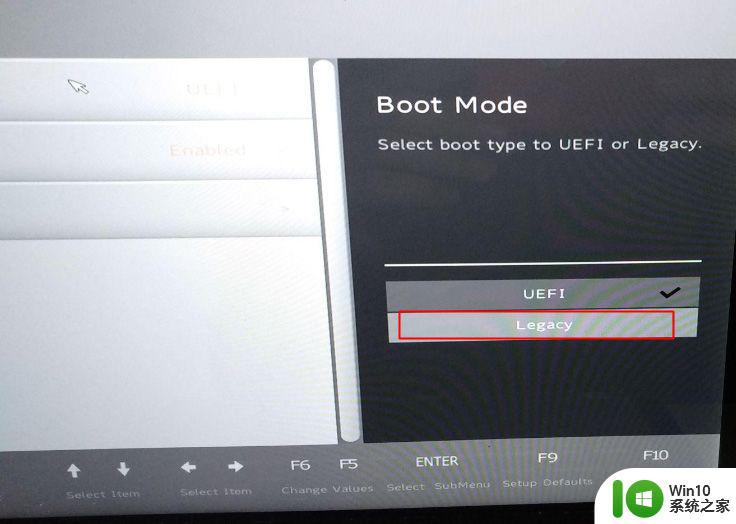
3、按F10保存,重启电脑。
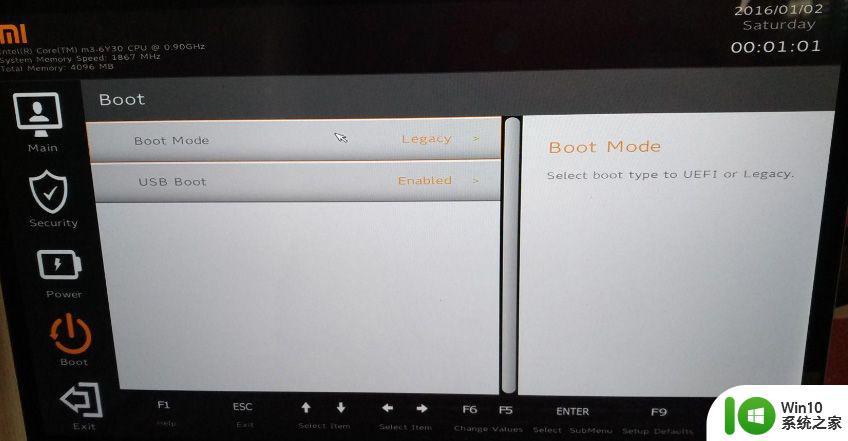
4、重启过程中不停按F12调出启动设备选择菜单,可以看到legacy模式的usb启动项,选择legacy usb下的设备,按Enter键进入启动U盘。
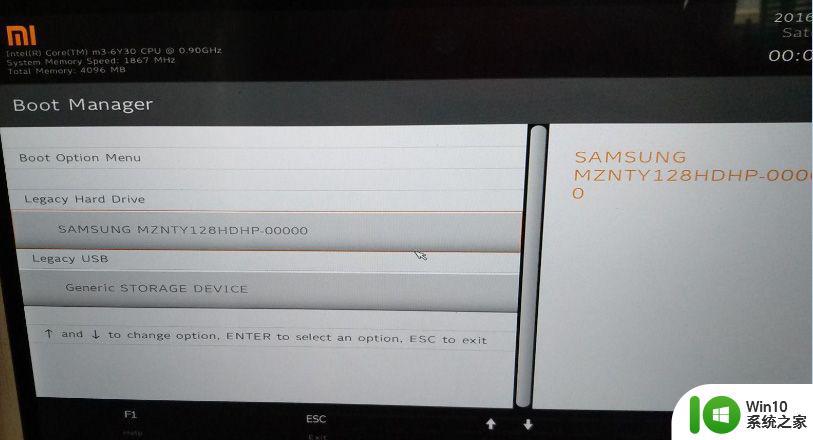
以上就是红米手提电脑如何启动u盘的方法,如果你需要让红米手提电脑从U盘启动,就可以按照上面的方法来设置。
所需工具
1、redmi手提电脑2、U盘启动盘:
uefi模式U盘启动盘:微pe如何制作系统u盘
legacy模式U盘启动盘:u盘制作成legacy启动盘方法
方法一:从uefi模式U盘启动
1、插入uefi启动U盘,开机后不停按F2进入BIOS设置,在Security这边,点击Set Supervisor Password设置一个BIOS密码,输入两次相同的密码,点击YES保存。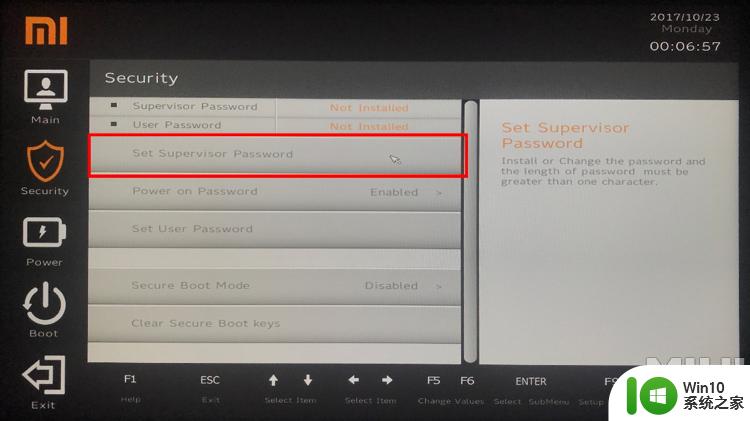
2、选择Secure Boot Mode,改成Disabled,关闭安全启动。
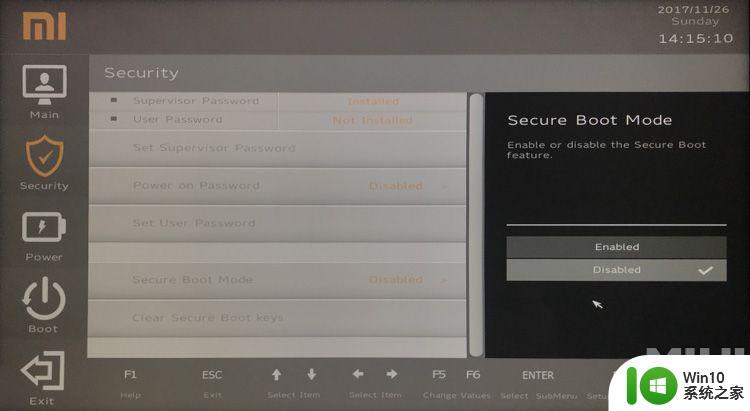
3、关闭安全启动之后,就可以识别到U盘启动盘。
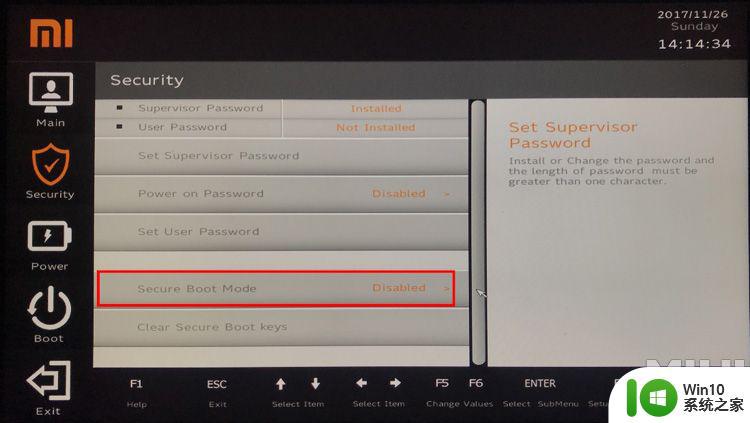
4、按F10保存,重启电脑过程中不停按F12,调出Boot Manager启动设备选择菜单,选择EIF USB Device,按Enter键,即可进入usb启动盘。
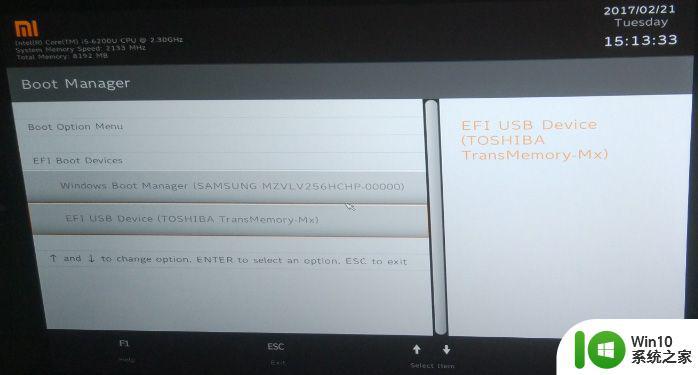
方法二:从legacy模式U盘启动设置
1、如果要在legacy模式下启动u盘,那么插入legacy启动盘之后,开机按F2进bios,在Boot下,选择Boot Mode进入。
2、Boot Mode改成legacy模式。
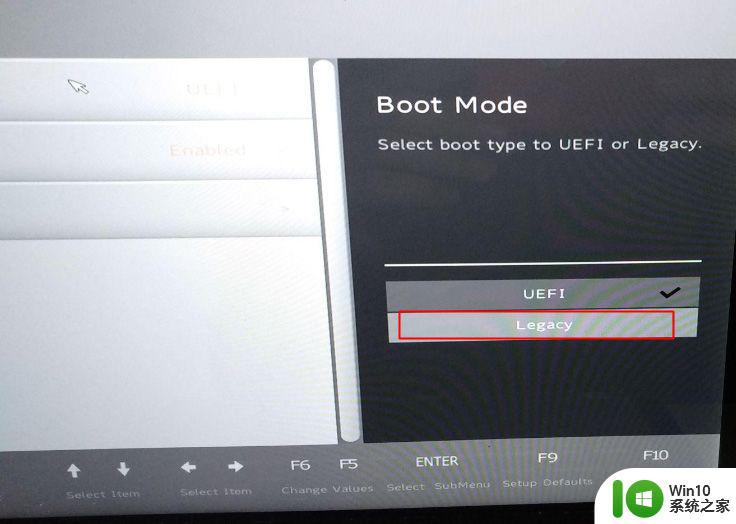
3、按F10保存,重启电脑。
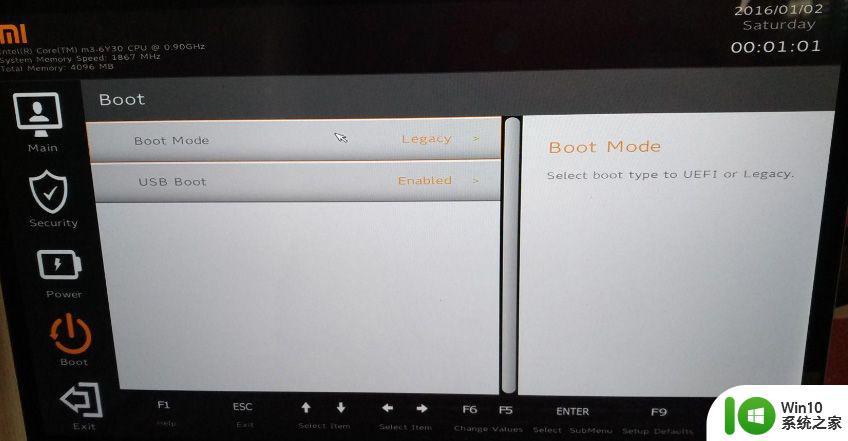
4、重启过程中不停按F12调出启动设备选择菜单,可以看到legacy模式的usb启动项,选择legacy usb下的设备,按Enter键进入启动U盘。
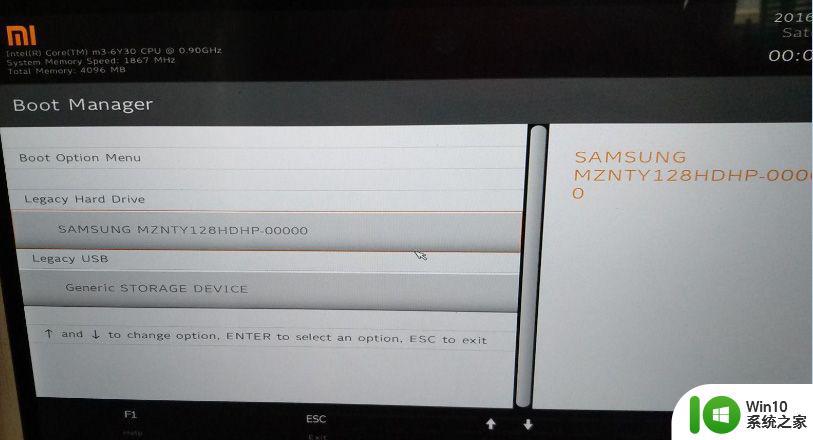
以上就是红米手提电脑如何启动u盘的方法,如果你需要让红米手提电脑从U盘启动,就可以按照上面的方法来设置。
红米手提电脑如何启动u盘 redmi手提电脑如何设置usb启动相关教程
- 联想台式如何设置BIOS进入U盘启动模式 联想台式电脑如何设置U盘启动提高系统启动速度
- 电脑设置从u盘启动的方法 如何通过U盘设置电脑启动
- 电脑设置U盘启动的快捷方式 电脑如何设置U盘启动
- 电脑设置u盘启动教程 如何在电脑上设置U盘启动
- 华硕笔记本电脑怎么设置u盘启动?华硕bios设置u盘启动的方法 华硕笔记本电脑如何进行u盘启动设置
- 小米笔记本Redmibook14设置U盘启动步骤 redmibook14如何设置U盘启动
- lenovo bios u盘启动设置教程 联想电脑BIOS如何设置U盘启动
- 电脑u盘启动设置的方法 电脑U盘启动项设置教程
- 海尔电脑usb启动怎么设置 海尔电脑usb启动界面无法进入
- 技嘉笔记本电脑如何设置U盘启动 技嘉笔记本电脑如何设置U盘启动教程
- 电脑设置光盘启动的方法 电脑bios如何设置光盘启动顺序
- 铭瑄主板设置usb盘启动 铭瑄主板如何设置usb盘启动
- U盘装机提示Error 15:File Not Found怎么解决 U盘装机Error 15怎么解决
- 无线网络手机能连上电脑连不上怎么办 无线网络手机连接电脑失败怎么解决
- 酷我音乐电脑版怎么取消边听歌变缓存 酷我音乐电脑版取消边听歌功能步骤
- 设置电脑ip提示出现了一个意外怎么解决 电脑IP设置出现意外怎么办
电脑教程推荐
- 1 w8系统运行程序提示msg:xxxx.exe–无法找到入口的解决方法 w8系统无法找到入口程序解决方法
- 2 雷电模拟器游戏中心打不开一直加载中怎么解决 雷电模拟器游戏中心无法打开怎么办
- 3 如何使用disk genius调整分区大小c盘 Disk Genius如何调整C盘分区大小
- 4 清除xp系统操作记录保护隐私安全的方法 如何清除Windows XP系统中的操作记录以保护隐私安全
- 5 u盘需要提供管理员权限才能复制到文件夹怎么办 u盘复制文件夹需要管理员权限
- 6 华硕P8H61-M PLUS主板bios设置u盘启动的步骤图解 华硕P8H61-M PLUS主板bios设置u盘启动方法步骤图解
- 7 无法打开这个应用请与你的系统管理员联系怎么办 应用打不开怎么处理
- 8 华擎主板设置bios的方法 华擎主板bios设置教程
- 9 笔记本无法正常启动您的电脑oxc0000001修复方法 笔记本电脑启动错误oxc0000001解决方法
- 10 U盘盘符不显示时打开U盘的技巧 U盘插入电脑后没反应怎么办
win10系统推荐
- 1 索尼笔记本ghost win10 64位原版正式版v2023.12
- 2 系统之家ghost win10 64位u盘家庭版v2023.12
- 3 电脑公司ghost win10 64位官方破解版v2023.12
- 4 系统之家windows10 64位原版安装版v2023.12
- 5 深度技术ghost win10 64位极速稳定版v2023.12
- 6 雨林木风ghost win10 64位专业旗舰版v2023.12
- 7 电脑公司ghost win10 32位正式装机版v2023.12
- 8 系统之家ghost win10 64位专业版原版下载v2023.12
- 9 深度技术ghost win10 32位最新旗舰版v2023.11
- 10 深度技术ghost win10 64位官方免激活版v2023.11